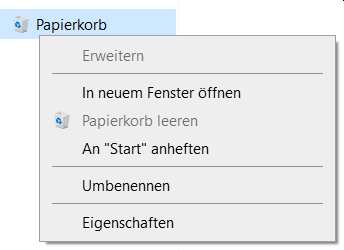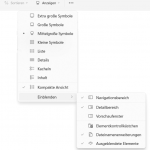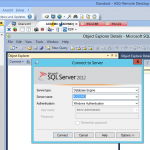Papierkorb nicht mehr auf Desktop, aber im Explorer anzeigen
In der Regel befindet sich der Windows-Papierkorb auf dem Desktop. Was jedoch, wenn der Papierkorb verschwunden ist.
Windows-Papierkorb wiederherstellen, dazu geht man zu den Einstellungen – Personalisierung – Design – Desktopsymboleinstellungen.
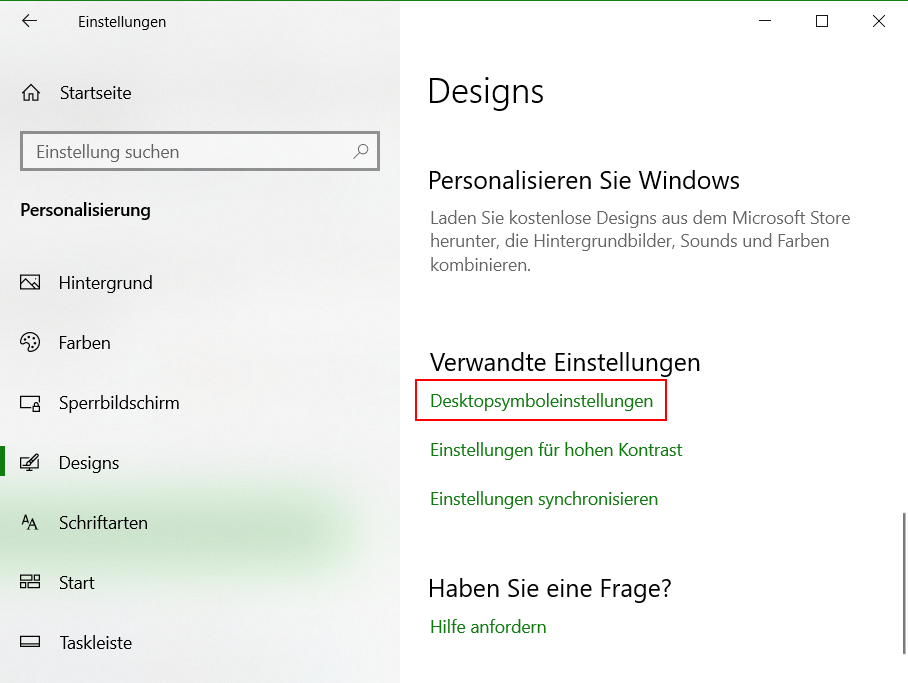
Oder man geht den direkten Weg über Windows Start und Ausführen, mit Windows + R und Eingabe folgender Zeile:

rundll32.exe shell32.dll,Control_RunDLL desk.cpl,,0
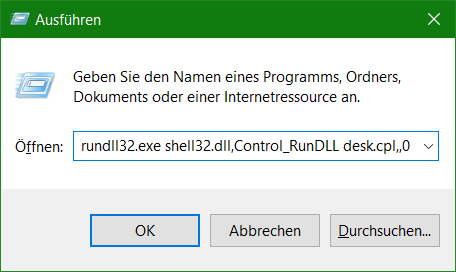
Mit Klick auf OK kommt man zu den Desktopsymboleinstellungen um den Papierkorb zu aktivieren.
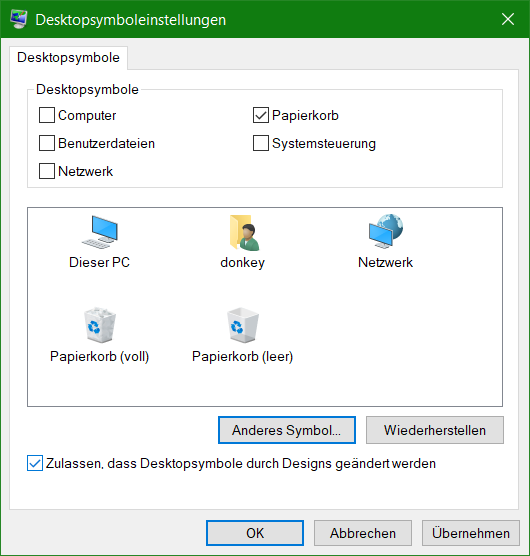
Ein Klick in die Checkbox bei Papierkorb, bringt diesen wieder auf den Desktop.
Papierkorb im Explorer anzeigen
Möchte man den Papierkorb nicht auf dem Desktop haben, kann dieser im Startmenü oder im Explorer angezeigt werden.
Der folgende Registry Eintrag zeigt den Papierkorb im Explorer Navigationsbereich.
REG ADD "HKCU\Software\Classes\CLSID\{645FF040-5081-101B-9F08-00AA002F954E}" /v "System.IsPinnedToNameSpaceTree" /t REG_DWORD /d "1" /f
Im Explorer kann der jetzt angezeigte Papierkorb auch im Startmenü angezeigt werden, mit Rechtsklick und auf An Start anheften.